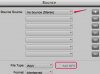Applen iMovie, joka on saatavilla Mac-tietokoneille ja iOS-mobiililaitteille, auttaa satunnaisia elokuvantekijöitä yhdistämään lyhyitä mukautettuja elokuvia nimikkeineen, siirtymineen ja tehosteineen sekä Hollywood-tyylisiä trailereita malleja. Kummassakin tapauksessa ja kaikilla käyttämilläsi laitteilla iMovie keskittyy nopeaan, virtaviivaiseen ja helppokäyttöiseen elokuvien tekemiseen. Aivan kuten tuominen, trimmaus ja tallentaminen, projektin tallentaminen iMoviessa on suunnittelultaan melko yksinkertainen prosessi. Kun käytät iMovie-ohjelmaa, voit aloittaa projektin iPhonessa ja päättää sen Macissa (tai päinvastoin). Jos voit säästää yhdellä alustalla, säästät mukavasti muillakin.

Kuvan luotto: Skynesher/E+/GettyImages
Kuinka tallentaa iMoviessa
Käytätpä mobiililaitetta, kannettavaa tietokonetta tai pöytätietokonetta, iMovien aluetta, johon sijoitat ja muokkaat leikkeitä ja lisäät ääntä tai tehosteita, kutsutaan työtilaksi. Täällä projektisi tallennetaan, renderöidään ja lopulta viedään.
Päivän video
Hyviä uutisia säästämisen alalla: iMovie tekee suurimman osan työstäsi puolestasi, koska se tallentaa projektin säännöllisesti automaattisesti työskennellessäsi. Sinulla on myös vaihtoehtoja tehdä se manuaalisesti. Napauta iOS-laitteellasi "Jaa"-painiketta (ruutu, jossa nuoli osoittaa ylöspäin), valitse tuotettavan tiedoston laatu ja napauta sitten "Tallenna video" tallentaaksesi sen laitteellesi.
Voit tallentaa pöytäkoneellasi tai kannettavalla tietokoneellasi manuaalisesti napsauttamalla "Jaa" -painiketta. Napsauta filminauhakuvaketta tallentaaksesi projektin elokuvatiedostona tietokoneellesi.
Kuinka tallennat videoita iMoviesta työpöydällesi tai kannettavaan tietokoneeseen?
Kun elokuvasi on tallennettu mobiililaitteellesi, voit siirtää tiedoston Mac-pöytätietokoneeseen tai MacBook-kannettavaan tietokoneeseen Applen Kuvat-sovelluksella tai iCloud-tililläsi. Käyttääksesi Valokuvia varmista, että sinulla on iTunesin uusin versio Macissasi ja yhdistä sitten mobiililaitteesi tietokoneeseen USB-kaapelilla. Sinua saatetaan pyytää avaamaan iOS-laitteesi lukitus salasanallasi, mutta Photos-sovelluksen pitäisi avautua automaattisesti tietokoneellasi. Tästä Tuo-näytössä voit napsauttaa kuvia tai videoita, jotka haluat siirtää tietokoneellesi. Napsauta "Tuo valitut" lisätäksesi ne Maciin. Voit myös napsauttaa "Tuo kaikki uudet valokuvat" virtaviivaistaaksesi prosessia.
iCloud synkronoi valokuvasi mobiililaitteesi ja Macisi välillä automaattisesti, kunhan molemmilla laitteilla on pääsy iCloudin valokuvakirjastoon. Siirry asetuksista kohtaan "iCloud" ja napauta "Kuvat". Näet liukusäätimen kohdan "iCloud Photo Library" vieressä. Tehdä Varmista, että se on Päällä-asennossa, jotta voit jakaa pääsyn kaikkiin tallennettuihin kuviisi ja videoihisi laitteet.
Voitko jakaa projektin iMoviessa?
Jakaminen ja tallentaminen kulkevat käsi kädessä iMoviessa. Olitpa kotona, kannettavalla tietokoneellasi tai mobiililaitteellasi, kaikki alkaa "Jaa"-painikkeesta. Sen sijaan, että tallennat videon laitteellesi Jaa-valikosta, voit lähettää sen sähköpostitse tai ladata sen suoraan YouTubeen tai Facebookiin. Jos et ole vielä kirjautunut näille alustoille laitteestasi, sinun on annettava kirjautumistietosi ennen jakamista.
Kuinka tallentaa iMovie eri muotoihin
iMovie vie natiivisti Applen QuickTime-muodossa. Projektia tallennettaessa sovellus tarjoaa kuitenkin lukuisia vaihtoehtoja, mukaan lukien mahdollisuuden viedä videota ja ääntä tai vain ääntä, resoluutio elokuvasta (jopa 4K) ja pakkausasetukset, jotka heikentävät kuvan laatua ja vähentävät samalla tiedostokokoa ja hanke.
Kuinka tallentaa iMovie Instagramia varten
Vaikka iMovie tukee 4K-videota iPhone 6s: ssä, iPad Air 2:ssa, iPad Prossa ja uudemmissa laitteissa, pienet Instagram-tarinat tukevat vain 1080 pikselin leveyttä ja 1920 pikseliä korkeaa enimmäisresoluutiota. Kun valitset iMovien resoluutiota tallennuksen ja viennin aikana, on parasta valita 720p aseta etusijalle latausnopeus tai 1080p kuvanlaadun priorisoimiseksi – 4K-video on ylivoimainen sekä datasuunnitelmasi että Instagram.
Et voi käyttää Jaa-painiketta iMovien lataamiseen Instagramiin suoraan, kuten YouTubessa tai Facebookissa. Vie iMovie sen sijaan tiedostona ja lähetä se sitten Instagramiin.